Kaip iš naujo nustatyti "Windows 10" ekrano kopiją

Kai naudojate "Windows" + "PrtScn" sparčiuosius klavišus naudodami ekrano kopijas sistemoje "Windows 10", ji automatiškai išsaugo šias nuotraukas, pavadindama jas "Ekrano kopija (1) Ekrano kopija (2) "ir t. T. Net jei ištrinsite ekrano kopijas, šis skaitiklis tiesiog išaugs.
SUSIJĘS: Kaip fotografuoti ekrano nuotraukas sistemoje "Windows 10"
Mes apžvelgėme, kaip ekrano kopijas "Windows 10" naudoti naudodami įvairius sparčiuosius klavišus. Šiame straipsnyje mes kalbame apie sparčiuosius klavišus, kuriuos naudojate naudodami "Windows +" "PrtScn". Jie automatiškai įrašomi į failą aplanke "Screenshots" esančiame aplanke. Pagal numatytuosius nustatymus, tai bus:
C: usersPictures Screenshots
Šis procesas neturėtų būti būtinas naudojant kitus ekrano kopijų įrankius, net tuos, kurie įmontuoti į Windows.
Reset Ekrano kopijos skaitytuvas registruojant redaguoti rankiniu būdu
Jei per dieną paimate daug ekrano kopijų, ypač skirtingiems projektams, gali būti naudinga iš naujo nustatyti skaitiklį išsaugotų failų atžvilgiu. Tai atliksite naudodami paprastą registro sugadinimą.
Standartinis įspėjimas: registro redaktorius yra galingas įrankis, o jo netinkamas naudojimas gali padaryti jūsų sistemą nestabili arba net neveikia. Tai gana paprastas įsilaužimas ir tol, kol laikosi instrukcijų, neturėtumėte turėti jokių problemų. Tai sakydamas, jei prieš tai niekada nepadarėte darbo, skaitykite apie tai, kaip naudoti registro redaktorių prieš pradėdami dirbti.
Norėdami pradėti, atidarykite registro rengyklę spustelėdami Pradėti ir įveskite regedit. Paspauskite Enter, kad atidarytumėte registro redaktorių ir suteiktumėte leidimą atlikti pakeitimus. jūsų kompiuteris. Failo registro redaktoriuje naudokite kairįjį šoninę juostą, kad pereitumėte prie šio klavišo:
HKEY_CURRENT_USER SOFTWARE Microsoft Windows CurrentVersion Explorer
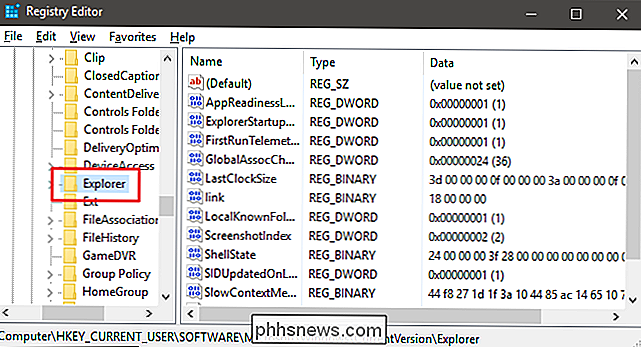
Tada spustelėkite dešinįjį pusę ir raskite vertę, pavadintą "ScreenshotIndex".
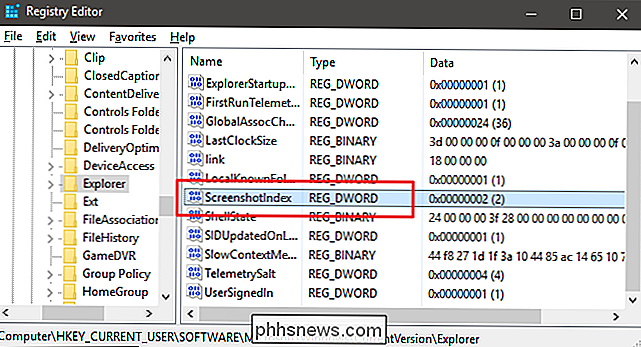
Dukart spustelėkite "ScreenshotIndex", kad jį atidarytumėte ir nustatykite "Value data" langelį į 1 (arba į bet kurį numerį, kuriuo norite pradėti skaičiuoti ekrano kopijas).
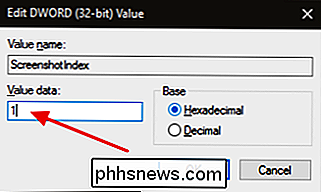
Spustelėkite Gerai ir išeikite iš registro rengyklės. Ekrano nuotraukos turėtų pradėti skaičiuoti pagal jūsų nustatytą indekso vertę. Jei aplanke vis dar turite šiek tiek ekrano kopijų, nesijaudinkite. "Windows" sureguliuoja tai ir praleidžia bet kokius jau esamus numerius.
Greitasis metodas: atsisiųskite mūsų "vieno paspaudimo" registro failą "Hack"
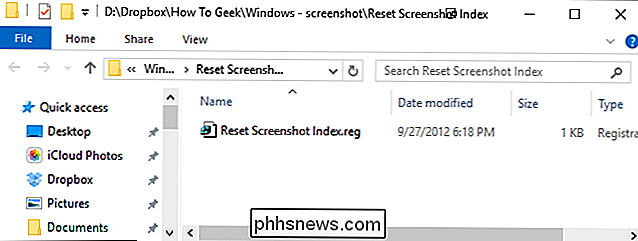
Jei nenorite nerimauti į registrą patys kiekvieną kartą, kai norite iš naujo nustatyti mes sukūrėme atsisiunčiamą registro kompiuterio piktogramą, kurią galite naudoti norėdami iš naujo nustatyti ekrano kopijos skaitiklį iki 1. Jis įtrauktas į šį ZIP failą. Išskleiskite jį kažkur saugiai, tada, kai norite iš naujo nustatyti skaitiklį, tiesiog dukart spustelėkite failą "Reset Screenshot Index REG" ir spustelėkite per paraginus.
Atstatyti ekrano kopijos indeksą
SUSIJĘS: Kaip sukurti savo "Windows" registro rinkmenas
Šis įsilaužimas yra tik "Explorer" raktas, išvalytas žemiau ekrano kopijos vertės, aprašytos aukščiau, ir tada eksportuojame į .REG failą. Vykdant "Hack" pakeičia "ScreenshotIndex" reikšmę į 1. Ir jei jums patinka dalintis su registro, verta laiko išmokti kurti savo "Registry Hacks".
Ir jūs turite tai! Ekrano vaizdo skaitiklis yra tik maža erzina kai kuriems žmonėms, bet labai lengva išspręsti.

Kaip paleisti MacOS atkūrimo režimą be atkūrimo skaidymo
Negaliu gauti savo "Mac" paleisti net į "macOS" atkūrimo režimą? Nesvarbu, ar pakeičiate kietąjį diską, ar sugadintą atkūrimo skaidinį, kartais "Apple" taisymo įrankiai nebus įkeliami, todėl sunku įdiegti naują "MacOS" kopiją arba pasiekti kitas programas. Mes parodėme, kaip prieiti prie "Mac" atkūrimo skaidinio, bet jei visiškas kietojo disko gedimas, nėra įkrovos skirsnio.

"Chromebook" klaviatūros ir jutiklinės juostos pritaikymas
" Chromebook "kompiuteriai yra žinomi dėl jų paprastumo ir unikalumo, tačiau klaviatūra ir pelės manipuliatorius gali būti naudojami naujiems vartotojams. "Chromebook" įrenginiuose nėra tas pačias išdėstymo sistemas, kurias galite rasti įprastame "Windows" arba "OS X" nešiojamame kompiuteryje su keliais skirtingais mygtukais, kurie yra išskirtiniai "Google" operacinei sistemai.



